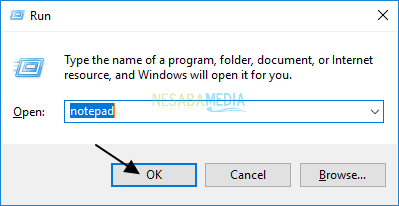Ево два начина за подешавање програма покретања у Виндовс-у, све се једноставно претворило!
Да ли сте икада осетили поступак учитавање што траје дуго кад се Виндовс покрене? То се догађа због многих програма инсталираних на рачунару, којима ће већина програма управљати почетно покретање када је рачунар укључен. Тако да све више и више програма да ради почетно покретање, спорији је процес учитавање на рачунару.
Обично постоји неколико програма који имајуважна улога за брзину Виндовса, посебно током фазе припреме, попут Анти Вируса и неких Виндовс задатих апликација. Међутим, ако се при покретању покреће све више и више програма, потрошиће се прекомерни ресурси (попут РАМ-а и процесора). На тај начин рачунар ће се загревати лако или ће се перформансе рачунара све више нарушавати.
Стога морате научити какокако да подесите подешавања за апликације које се покрећу када је рачунар први пут активан. Прилагођавањем програма за покретање он ће убрзати перформансе система Виндовс током обављања поступка боот. Онда, како то подесити? Да бисмо сазнали одговор, размотримо следећи преглед.
Како управљати програмима покретања у оперативном систему Виндовс
Пре него што кренете у расправу о методи, да ли знате шта је стартуп програм? Покретање програма су програми који се аутоматски активирају током Виндовс оперативног система учитавање. Овај програм узрокује перформансе рачунарапостаје спорије. Због тога морате да поставите да ограничите који програми се могу аутоматски покретати када се рачунар први пут укључи.
Овом приликом ћу вам објаснити две методе за управљање стартуп програмима у Виндовс-у.
А. Управљање покретачким програмима у систему Виндовс путем конфигурације система
Управљање покретањем је заиста доступно наВиндовс је одувек био у употреби Конфигурација система. Међутим, за верзију Виндовс 10, Мицрософт је мало променио начин за покретање ове функције. Следе кораци за постављање програма за покретање у Виндовс 10.
1. Покрените функцију РУН прво (Виндовс + Р). Унесите "мсцонфиг" у следеће поље за претрагу, а затим притисните Унесите.

2. Тада ће се отворити прозор Систем Конфигурација, одаберите картицу Покретање. На тој картици добићете упутство да се отворите Таск Манагер.

Или брже, ако сте корисник система Виндовс 10, можете директно отворити управитеља задатака.
3. У прозору Таск Манагер,, поново одаберите картицу Покретање. Видеће се различити програми који се аутоматски покрећу први пут када Виндовс ради. Кликните на програм, а затим притисните Онемогући да бисте онемогућили програме који се покрећу при покретању.
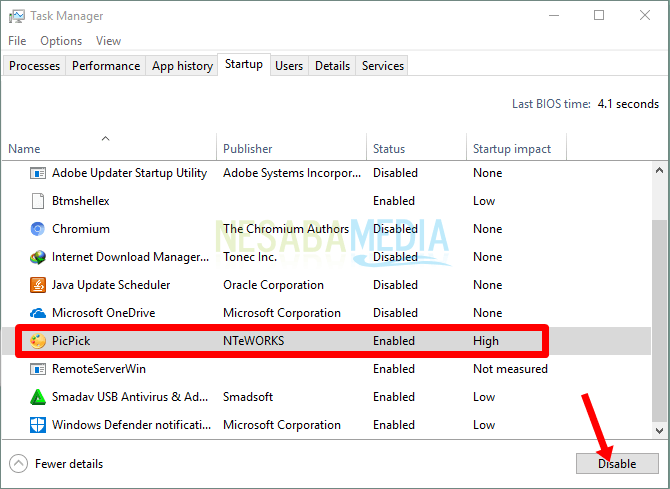
Б. Управљање стартуп програмима у Виндовс-у кроз Виндовс поставке
Мицрософт за вас је Виндовс 10пружа погодност у управљању програмима који се аутоматски покрећу при покретању. Да бисте му приступили, можете следити кораке у наставку.
1. Десним тастером миша кликните на Старт мени, а затим изаберите Подешавања.
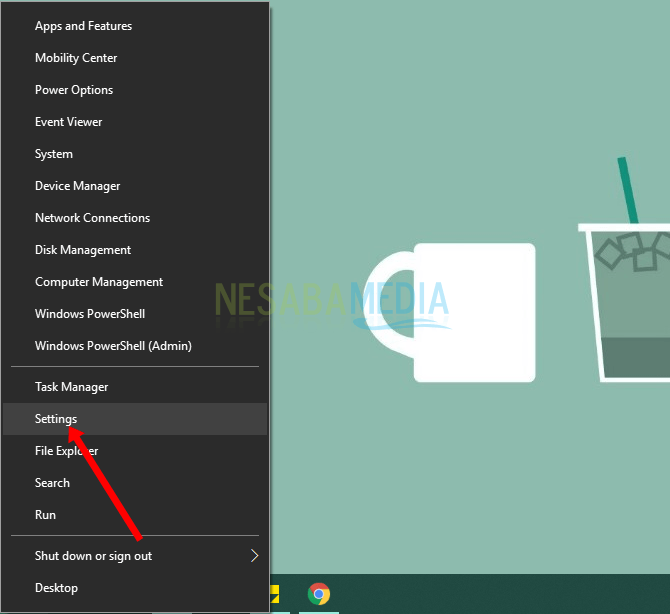
2. Идите на одељак за управљање апликацијама у оперативном систему Виндовс 10 тако што ћете изабрати мени Аппс.

3. Помичите се према доље док не пронађете мени Покретање на левој табли. Затим ћете видети разне апликације које су категорисане као покретачки програми. Да бисте је деактивирали, све што требате је померити следеће дугме док се не појави Искључено.

Да би се доказала успешност обе методегоре, прво морате поново покренути рачунар. На тај начин можете одмах разликовати програм пре и после покретања система за покретање система, где ће рачунар убрзати процес покретања система тако да су перформансе рачунара много ефикасније.
Са два горе наведена начина могу се сагледати различити програми и њихови утицаји. Висок утицај значи да програм има велики утицај када је рачунар укључен. Овај програм ће успорити перформансе рачунара док то ради учитавање.
У међувремену мали утицај значи програм који има мали ефекаткада је рачунар укључен. Међутим, имајте на уму да не бисте требали деактивирати програме који имају важну улогу у Виндовс оперативном систему. Ако се то догоди, Виндовс не може оптимално радити.
То су два начина на које можете подесити програм покретања у Виндовс-у. Надамо се да је горњи чланак користан и да га можете директно практиковати.